ตั้งค่ารูปแบบฟอร์มเอกสาร สำหรับ e-Tax Invoice ใน PEAK
ตั้งค่ารูปแบบฟอร์มเอกสาร สำหรับ e-Tax Invoice คือ ใบกำกับภาษีอิเล็กทรอนิกส์ ให้อยู่ในรูปแบบ XML File หรือ PDF/A-3 เพื่อส่งมอบให้แก่ผู้ซื้อสินค้า/ผู้รับบริการ ทุก ๆ ครั้งด้วยวิธีอิเล็กทรอนิกส์
สามารถดูคำถามที่พบบ่อยเกี่ยวกับ e-Tax Invoice ได้ที่นี่
การตั้งค่ารูปแบบฟอร์มเอกสารสำหรับส่ง e-Tax Invoice สามารถตั้งค่าแบบฟอร์มเพื่อเลือกใช้งานรูปแบบ Old PEAK และ New PEAK ได้ โดยประเภทเอกสารที่รองรับการตั้งค่า มีดังนี้
- ใบแจ้งหนี้
- ใบเสร็จรับเงิน
- ใบกำกับภาษี
วิธีการตั้งค่ารูปแบบฟอร์มเอกสาร สำหรับ e-Tax Invoice มีขั้นตอนการตั้งค่าทั้งหมด 5 ขั้นตอน ดังนี้
1. ตั้งค่ารูปแบบฟอร์มเอกสาร สำหรับ e-Tax Invoice
ไปที่เมนูตั้งค่า > ตั้งค่าเชื่อมต่อระบบภายนอก > เชื่อมต่อ e-Tax Invoice
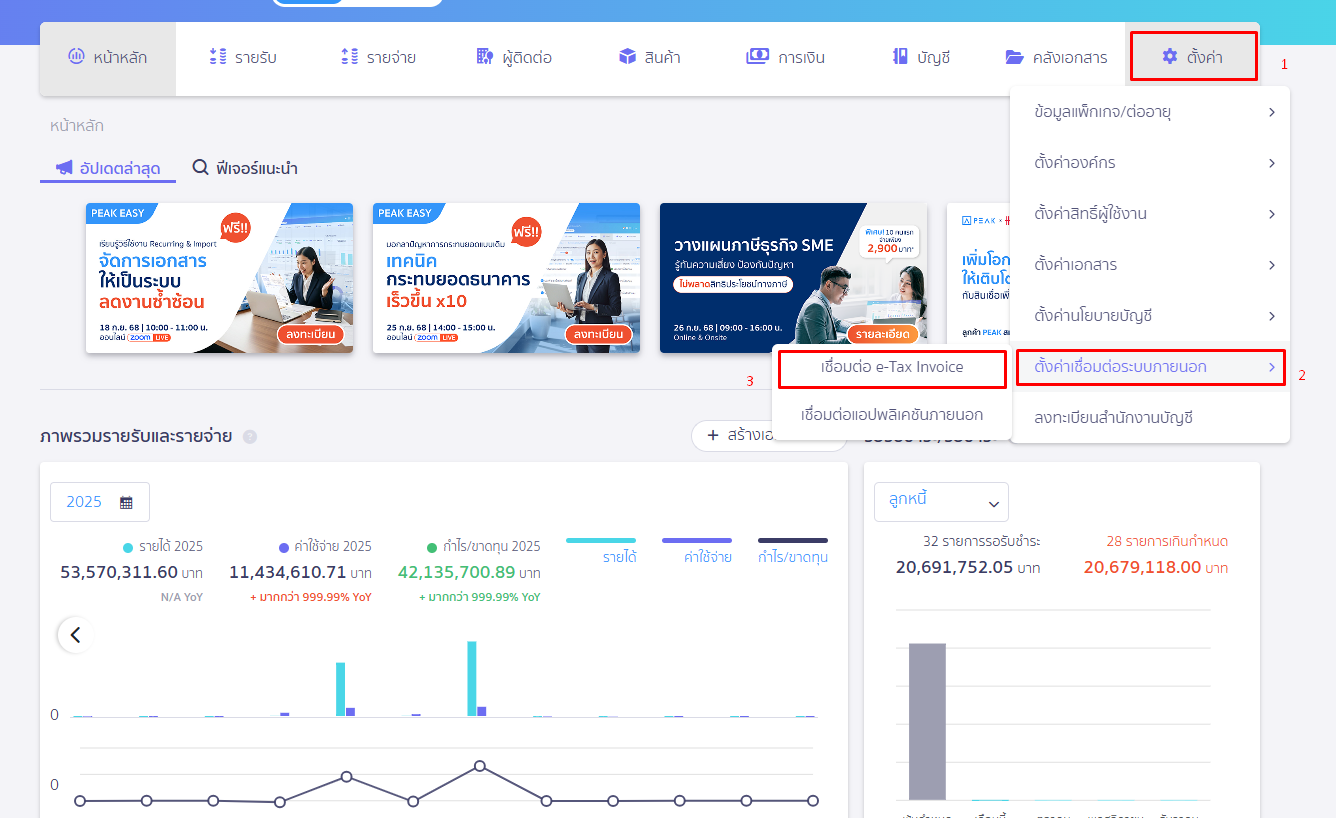
2. กดเลือกพาร์ทเนอร์ (Partner) ที่มีการเชื่อมต่อระบบ e-Tax Invoice
เลือกพาร์ทเนอร์ที่มีการเชื่อมต่อระบบ e-Tax Invoice (จากรูป เป็นตัวอย่างการเชื่อมต่อระบบ e-Tax Invoice by email / Time Stamp)
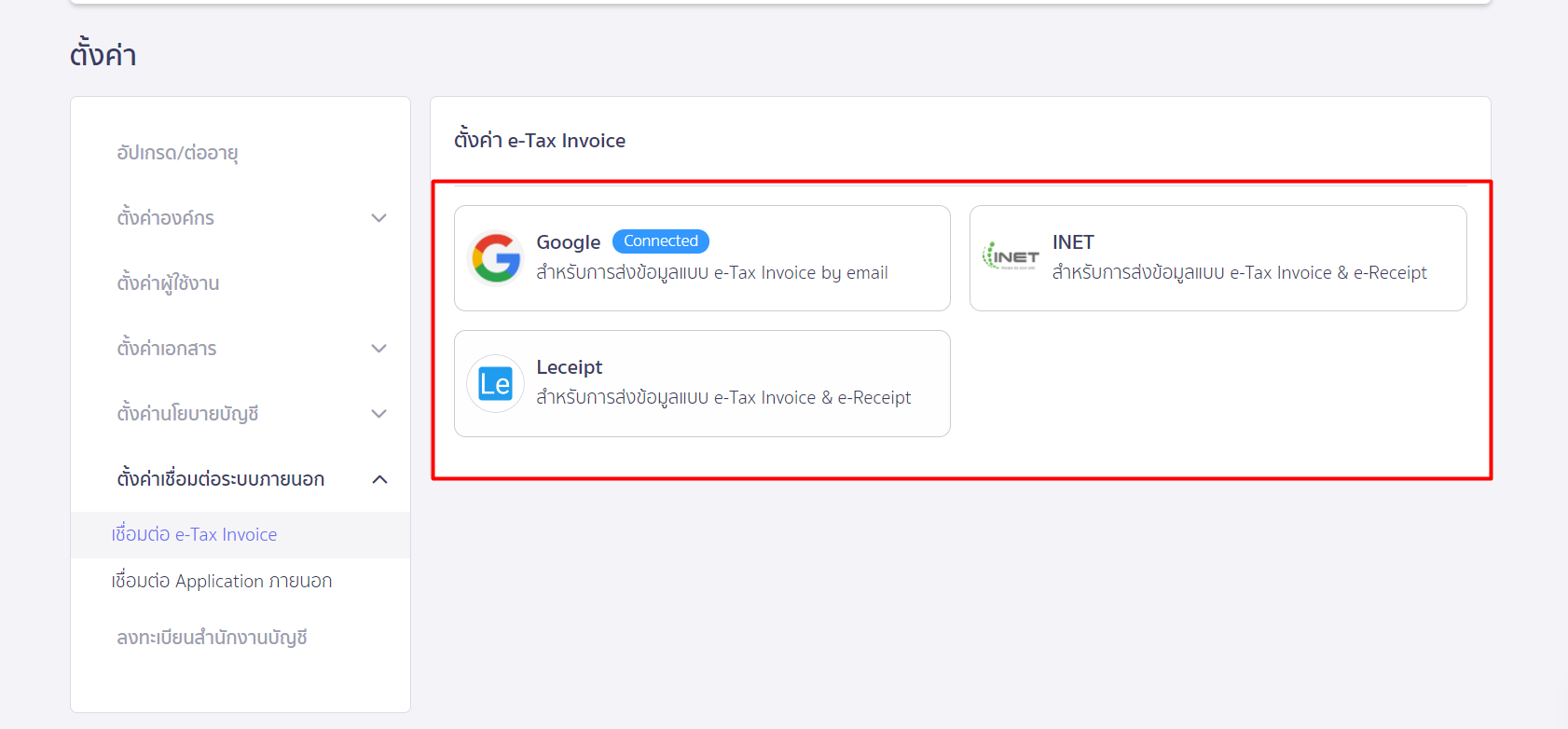
3. กดปุ่ม ตั้งค่าเชื่อมต่อ
คลิกปุ่ม “ตั้งค่าการเชื่อมต่อ”
โดยปุ่มตั้งค่าเชื่อมต่อ จะขึ้นเมื่อมีการกดการเชื่อมต่อแล้วเท่านั้น
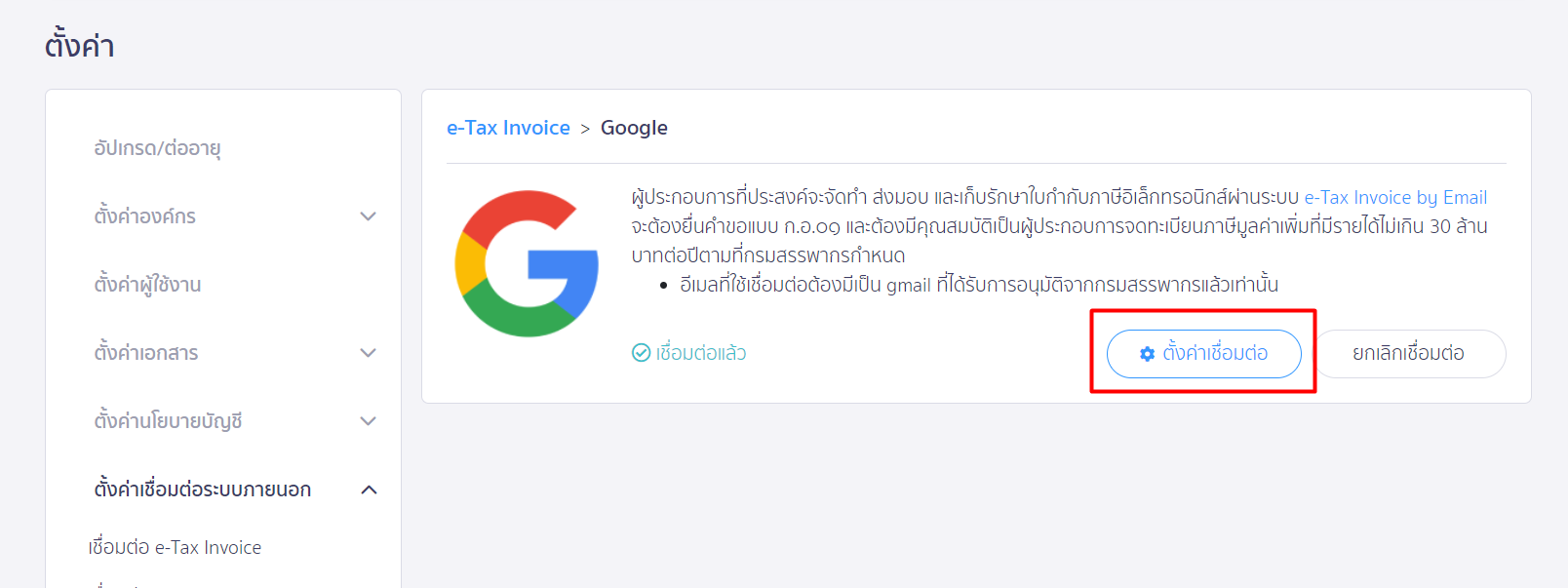
4. ตั้งค่าแบบฟอร์มได้ตามที่ต้องการ
ตั้งค่าตามที่ต้องการ > ให้คลิกปุ่ม “บันทึก”
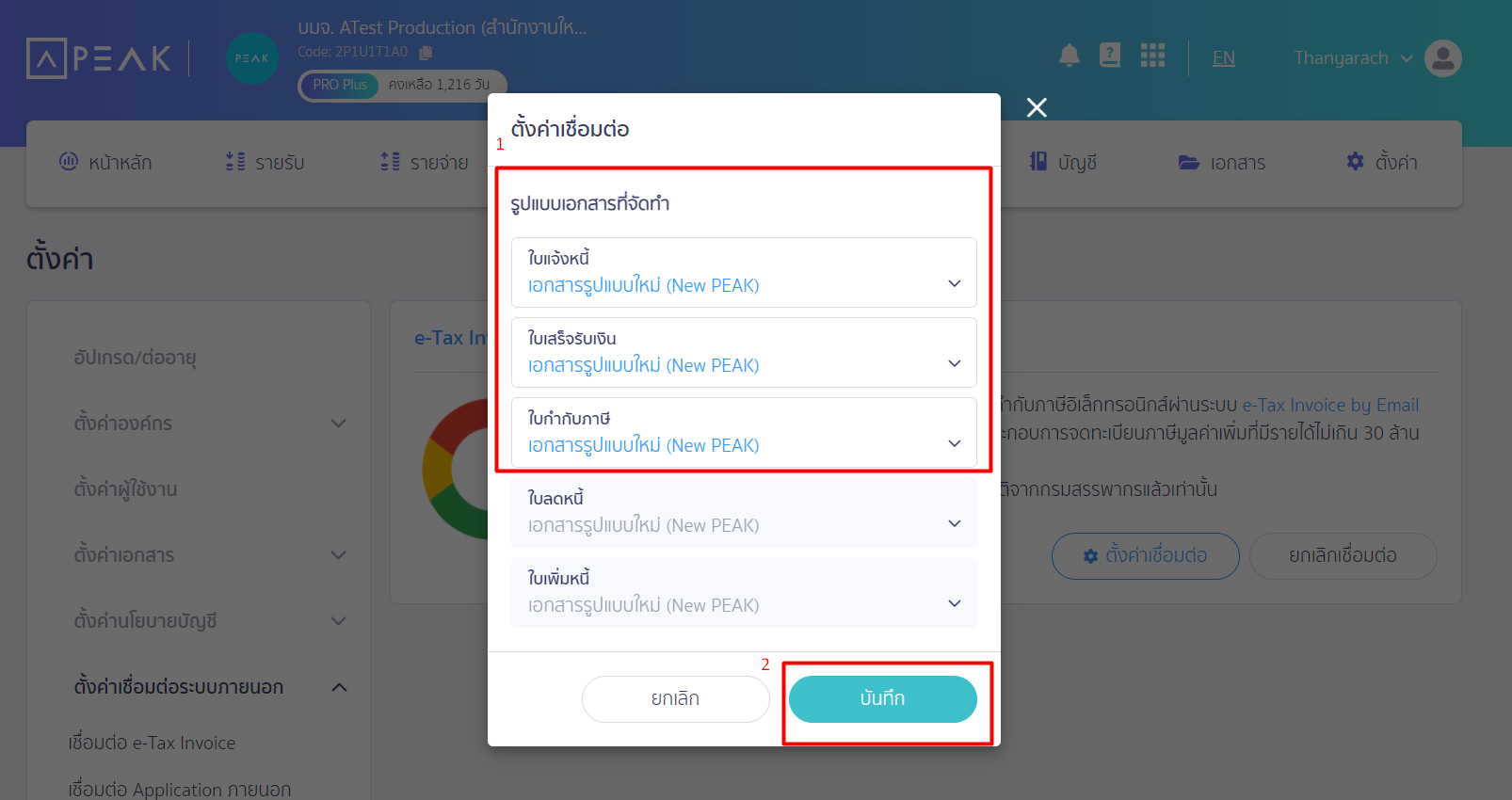
5. สามารถกดส่ง e-Tax Invoice ได้ตามปกติ
สามารถกดส่ง e-Tax Invoice ได้ตามปกติ โดยแบบฟอร์มที่ลูกค้าได้รับ จะเป็นไปตามการตั้งค่ารูปแบบฟอร์มเอกสาร
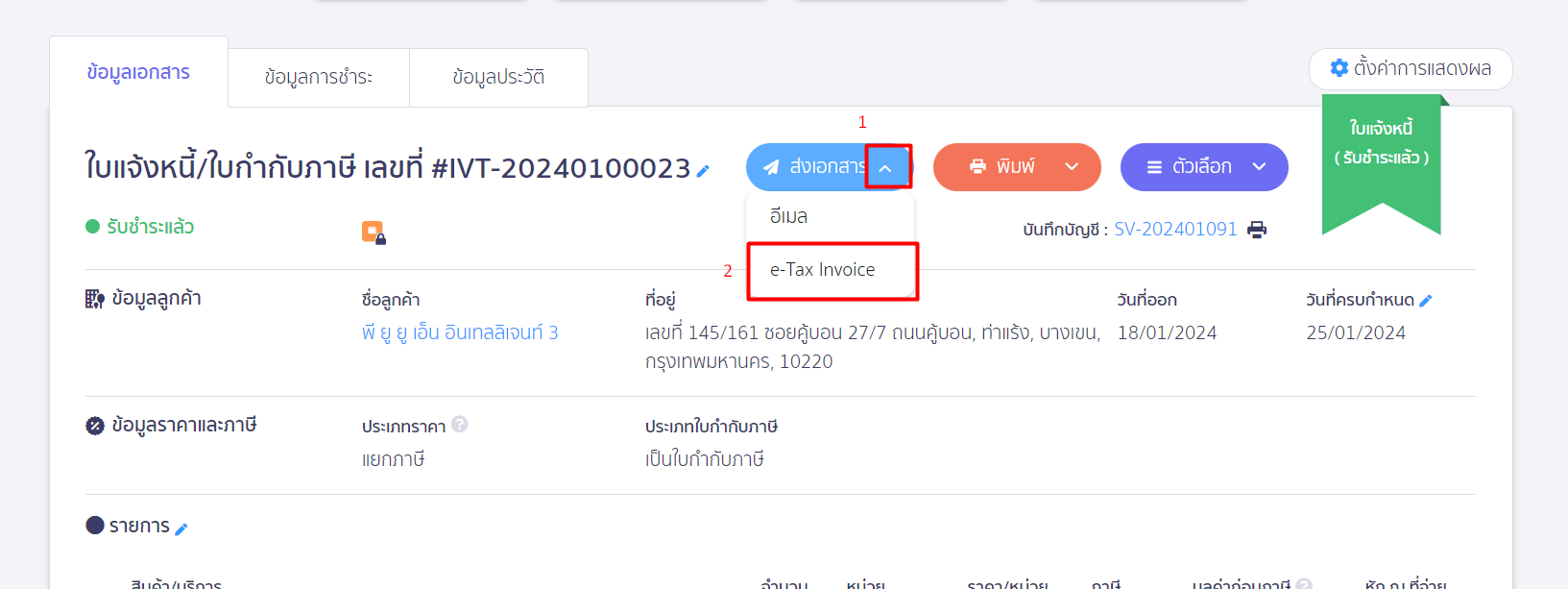
– จบขั้นตอนการตั้งค่ารูปแบบฟอร์มเอกสาร สำหรับ e-Tax Invoice –
คำถามที่พบบ่อย
ทำไมฉันถึงอัปเกรด/ต่ออายุแพ็กเกจไม่ได้ ?